Trabalhando com pranchetas no Photoshop CC

Aprenda a trabalhar com pranchetas no Photoshop CC, criando telas separadas para projetos de design, como aplicativos móveis e folhetos.
Pode ser muito frustrante concluir um site no Dreamweaver e descobrir que seus links não levam a lugar nenhum. Você pode simplesmente ter um link quebrado. Para verificar se há links quebrados em um site, siga estas etapas:
Na lista suspensa na parte superior do painel Arquivos, selecione o site no qual deseja trabalhar.
Se o site já estiver aberto no Dreamweaver, você pode pular esta etapa.
Você deve ter todo o site em seu disco rígido e deve ter concluído o processo de configuração do site para que o Verificador de Link funcione corretamente.
Escolha Site → Verificar links em todo o site.
A guia Verificador de links é aberta no painel Resultados na parte inferior da página, logo abaixo do Inspetor de propriedades. A guia exibe uma lista de links internos e externos. A guia também lista todas as páginas, imagens ou outros itens não vinculados a nenhuma outra página e os identifica como arquivos não utilizados .
Arquivos grandes não usados, como imagens e vídeos, podem desperdiçar espaço em seu servidor, portanto, esta lista é útil se você deseja limpar arquivos antigos que não usa mais em seu site.
Lembre-se, só porque você excluiu um arquivo do seu disco rígido, não significa que o arquivo foi excluído do servidor onde você hospeda o seu site. Certifique-se de remover os arquivos da janela do site remoto no painel Arquivos e do painel do site local.
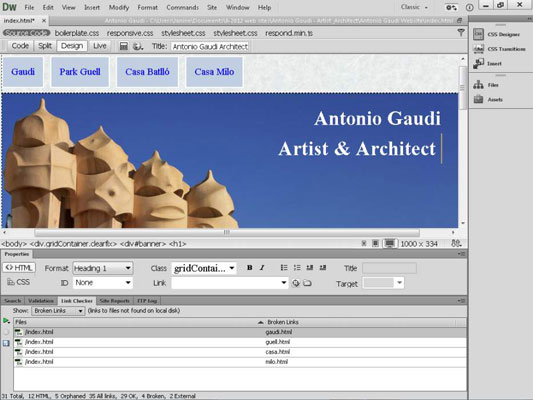
Aprenda a trabalhar com pranchetas no Photoshop CC, criando telas separadas para projetos de design, como aplicativos móveis e folhetos.
Aprenda como aplicar transparência a gráficos SVG no Illustrator e explore dicas sobre como gerar SVGs com fundos transparentes.
Aprenda a ajustar as propriedades do texto no Adobe XD para melhorar a legibilidade e a apresentação do seu projeto. Veja como escolher fontes, tamanhos e estilos de forma eficaz.
A ferramenta Free Transform no Adobe InDesign permite transformar objetos de várias maneiras, como mover, girar e dimensionar. Confira como utilizá-la corretamente.
Aprenda a dimensionar suas imagens no Adobe Fireworks CS6 de forma correta. Otimize suas imagens e evite problemas de pixelização e lentidão no download.
Você pode usar a ferramenta Snapshot no Adobe Acrobat CS5 para selecionar texto e imagens e criar uma imagem de uma determinada área em um arquivo PDF. O resultado é comumente referido como uma captura de tela de uma seção em um arquivo PDF. O resultado é uma imagem, e seu texto não é [...]
Projetado para pesquisadores e cientistas, os recursos de medição do Photoshop CC são bastante poderosos. Você pode medir qualquer coisa e contar o número de qualquer coisa em uma imagem técnica, talvez de um microscópio ou telescópio. Se você sabe o tamanho exato de qualquer elemento em uma imagem, você pode descobrir quase tudo [...]
Ao usar as ferramentas Liquify no Adobe Creative Suite 5 (Adobe CS5) Illustrator, você pode dobrar objetos - torná-los ondulados, pegajosos ou pontiagudos - criando distorções simples a complexas. As ferramentas Liquify podem realizar todos os tipos de distorções criativas ou malucas (dependendo de como você as encara) em seus objetos. Vocês […]
Você pode usar o InDesign para criar e modificar gráficos de código QR. Os códigos QR são uma forma de código de barras que pode armazenar informações como palavras, números, URLs ou outras formas de dados. A usuária escaneia o código QR usando sua câmera e software em um dispositivo, como um smartphone, e o software faz uso [...]
Empacotar texto no Adobe Illustrator CC não é exatamente o mesmo que embrulhar um presente - é mais fácil! Uma quebra automática de texto força o texto a envolver um gráfico, conforme mostrado nesta figura. Esse recurso pode adicionar um pouco de criatividade a qualquer peça. O gráfico está forçando o texto a envolvê-lo. Primeiro, crie [...]






